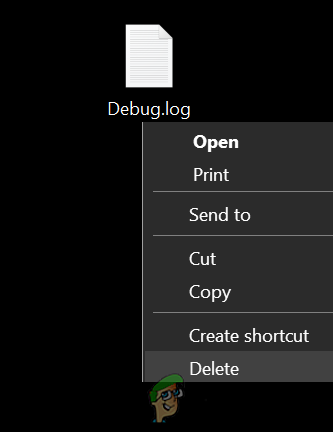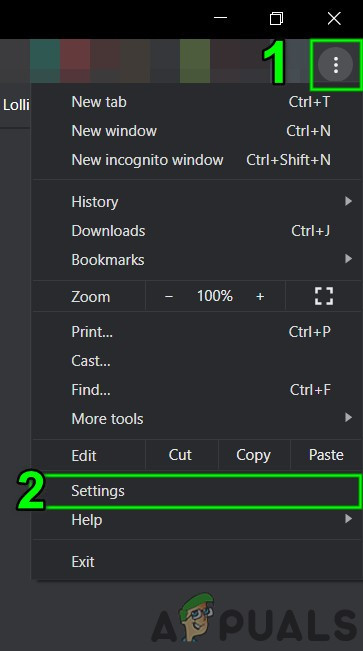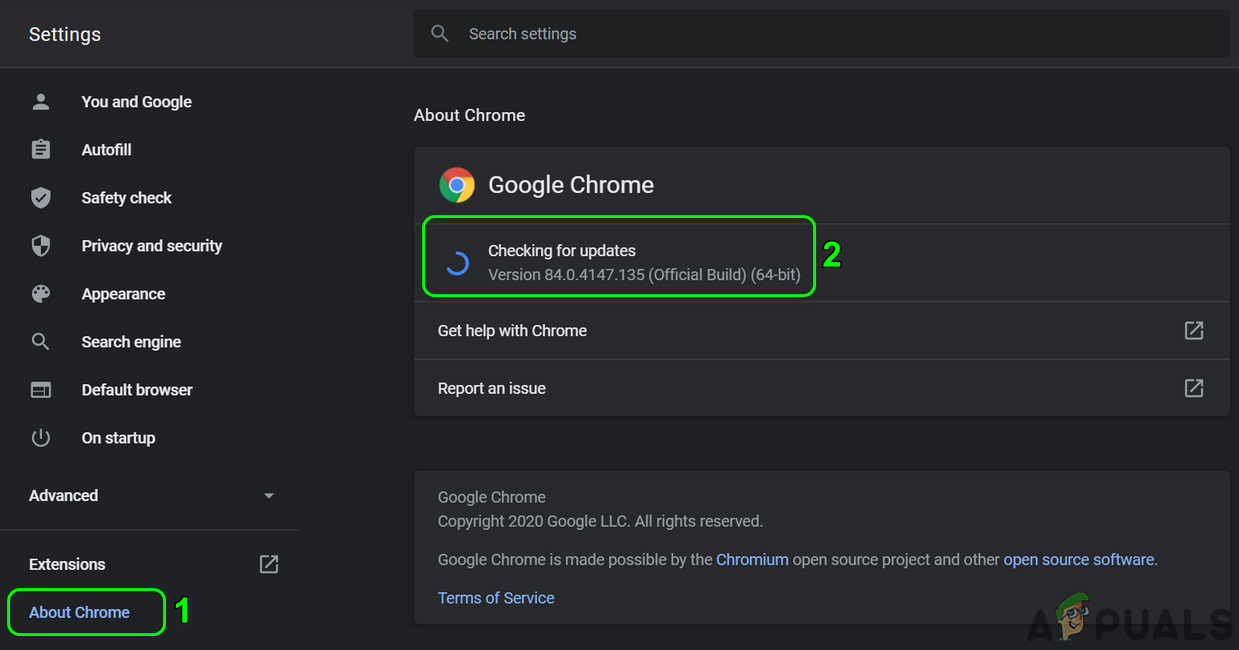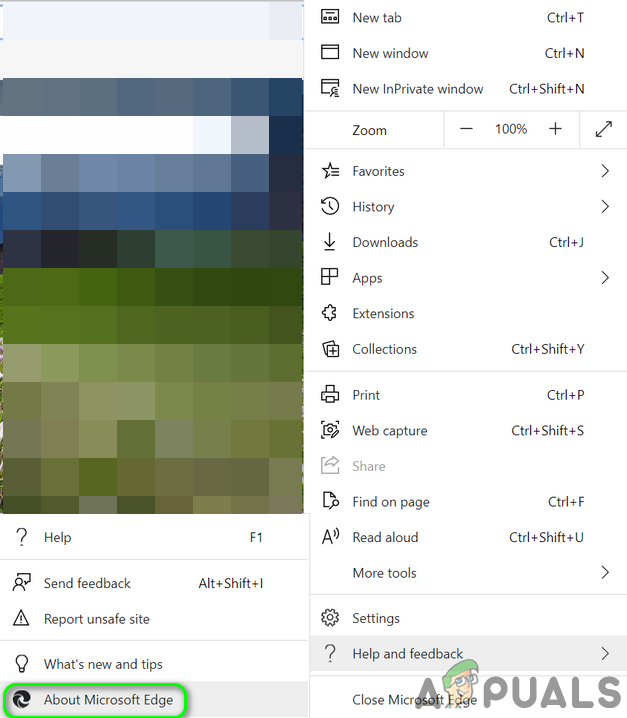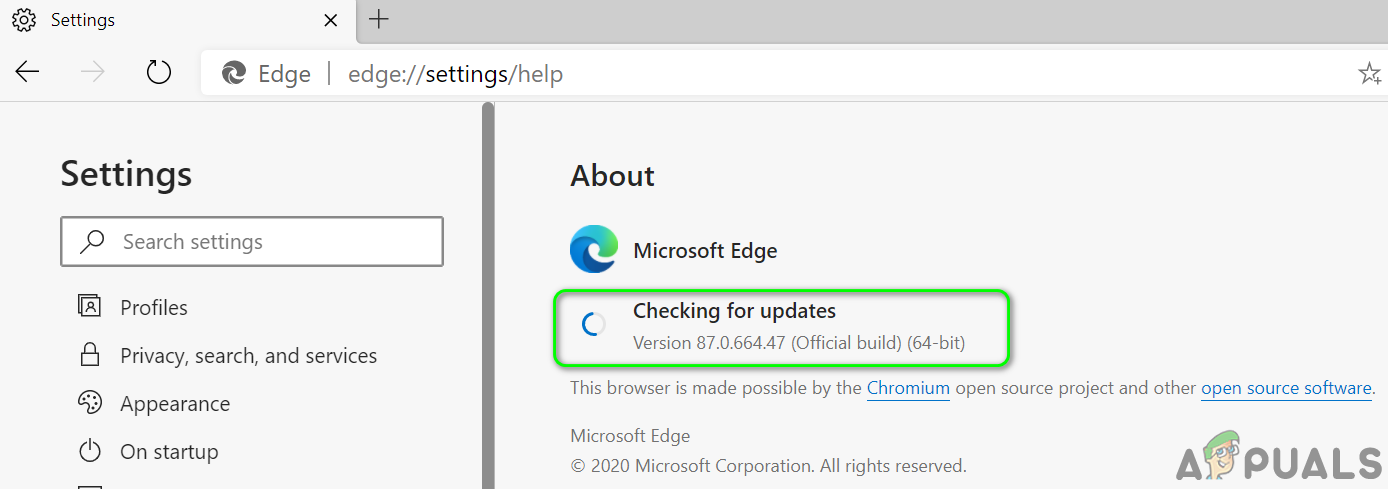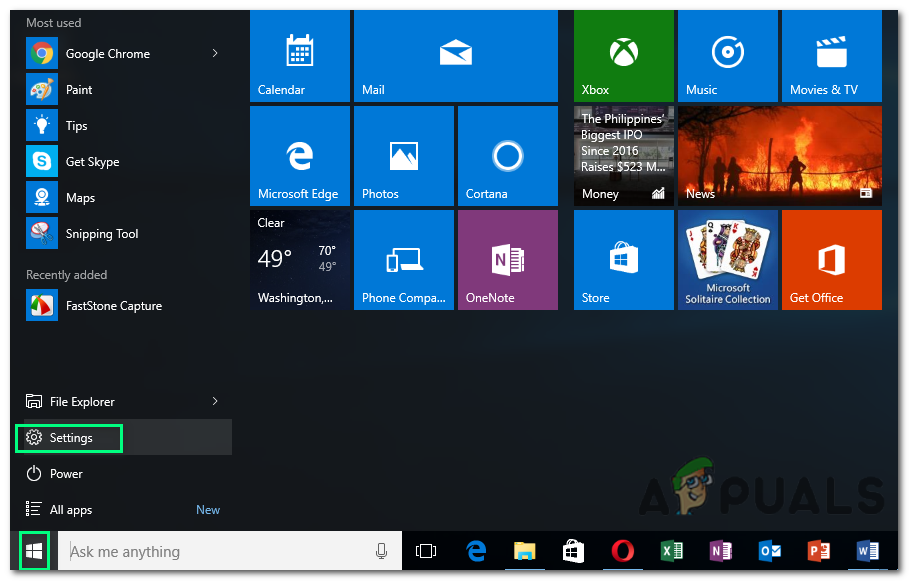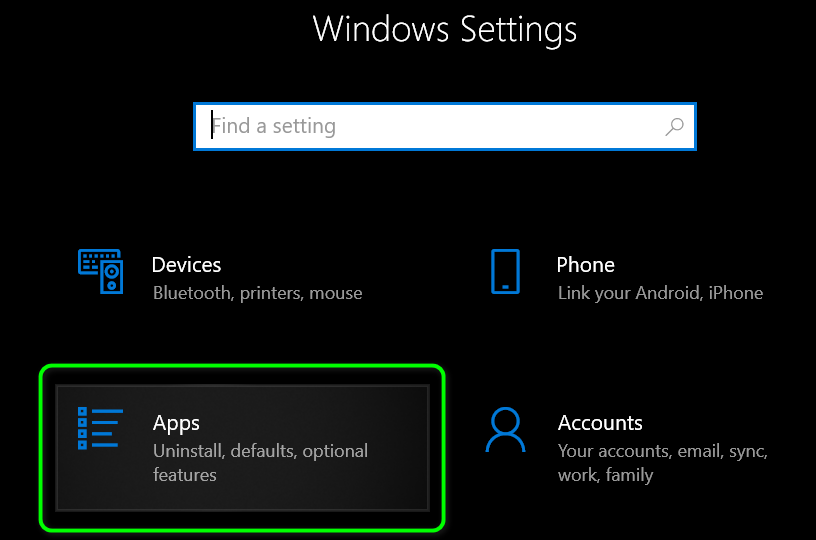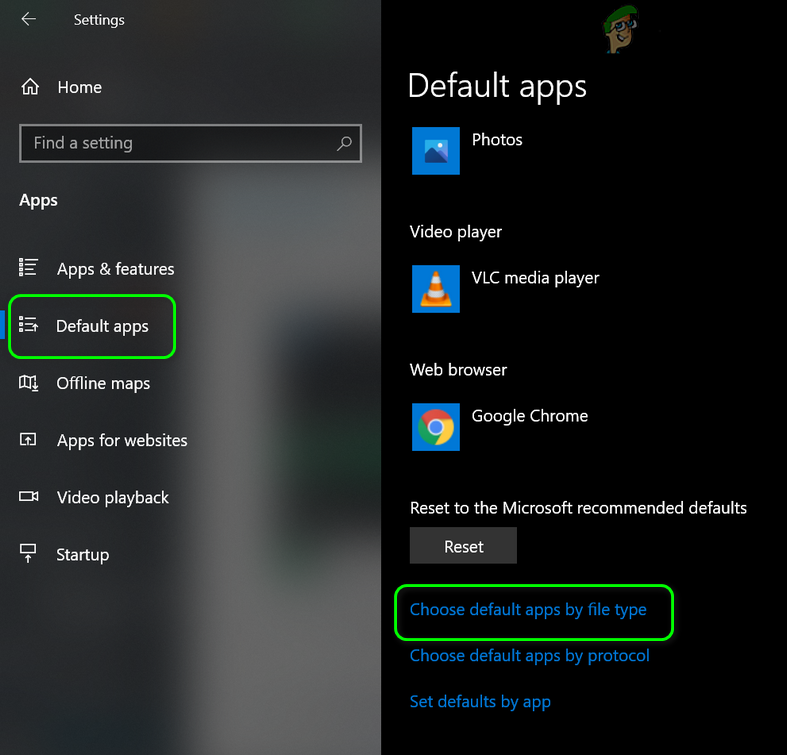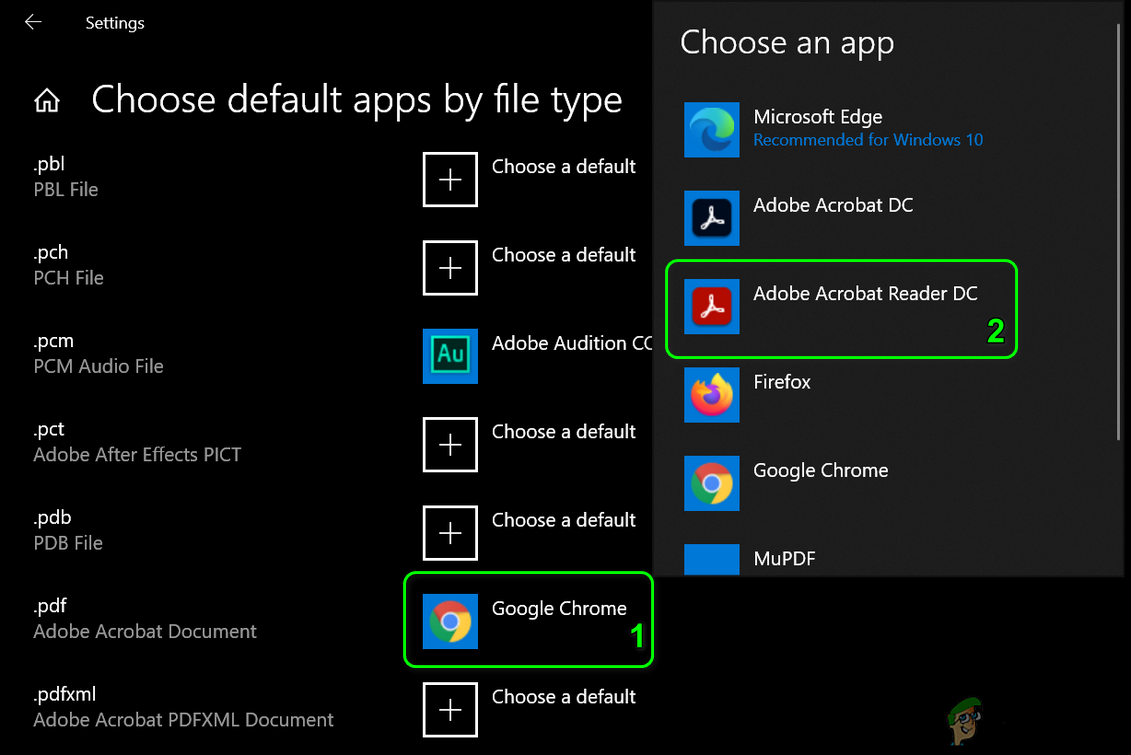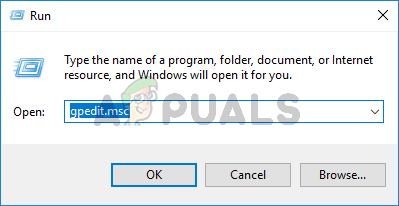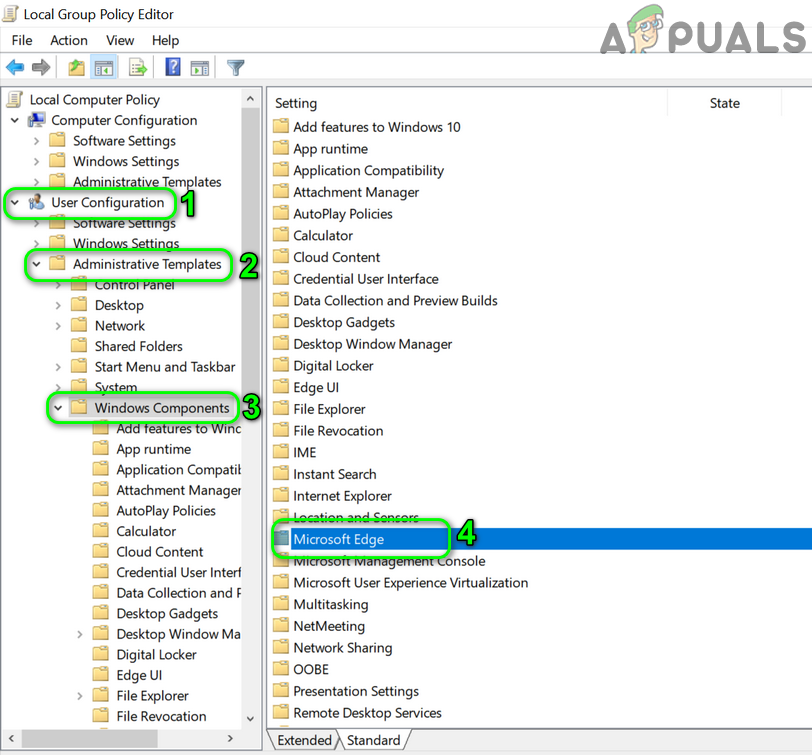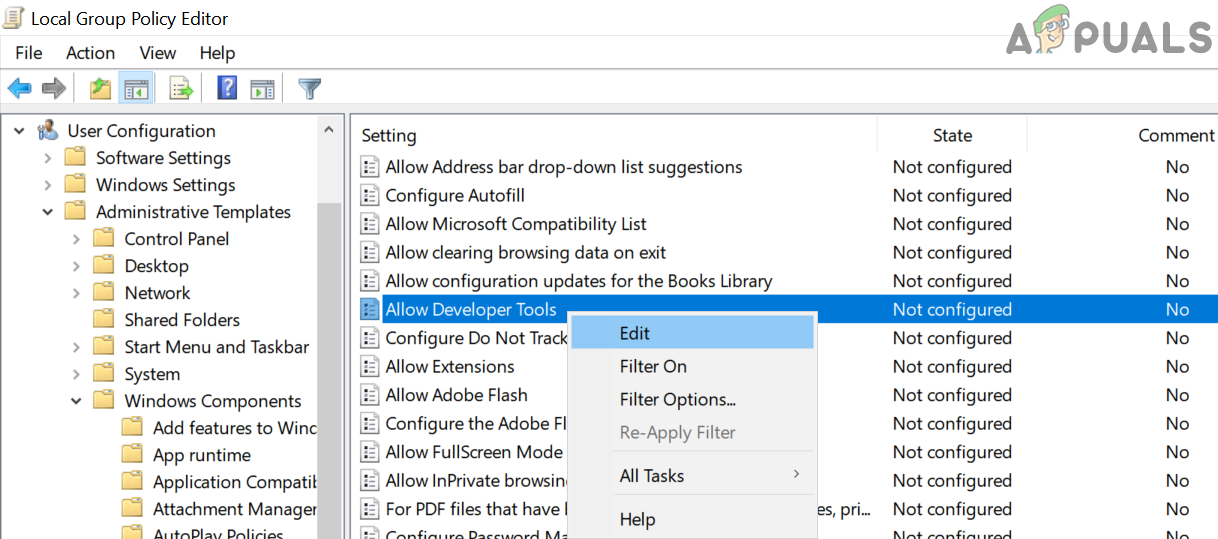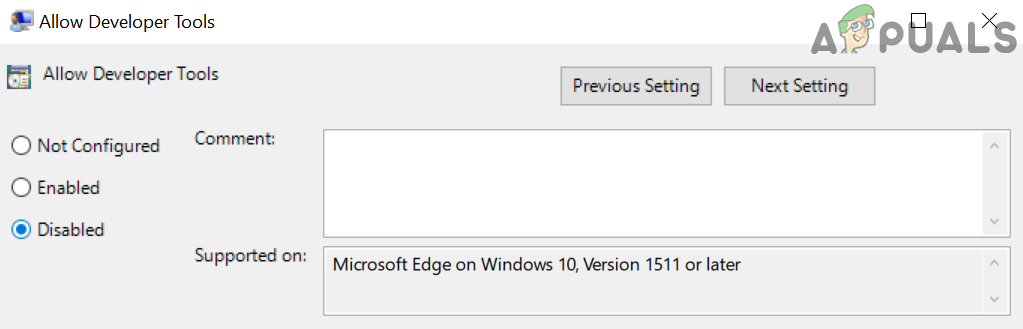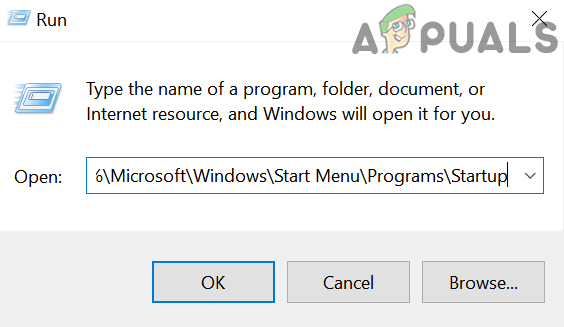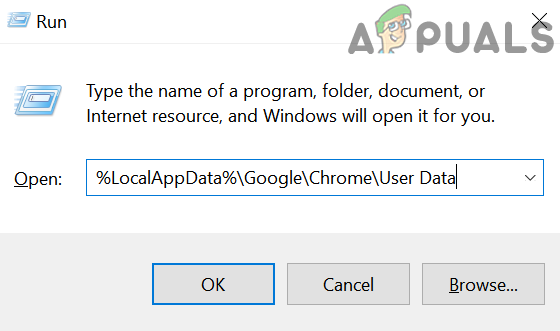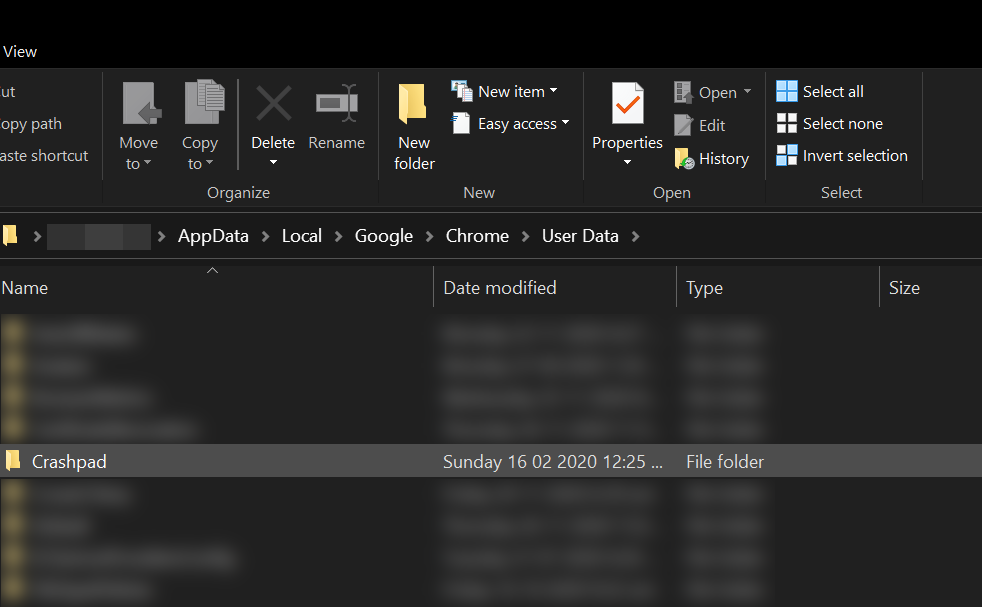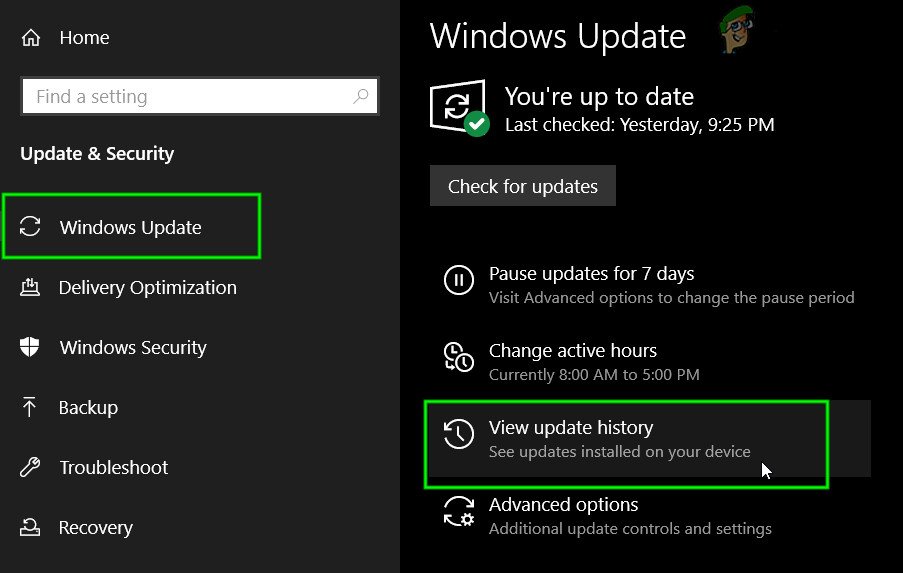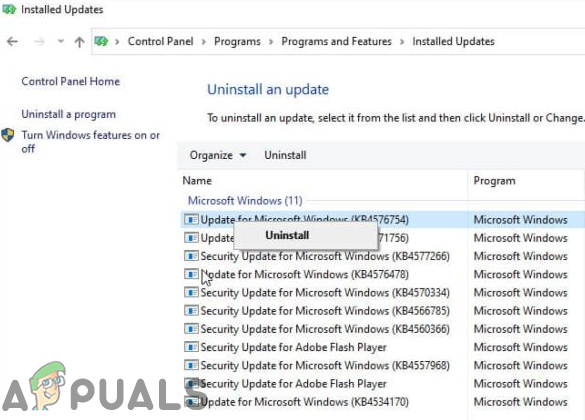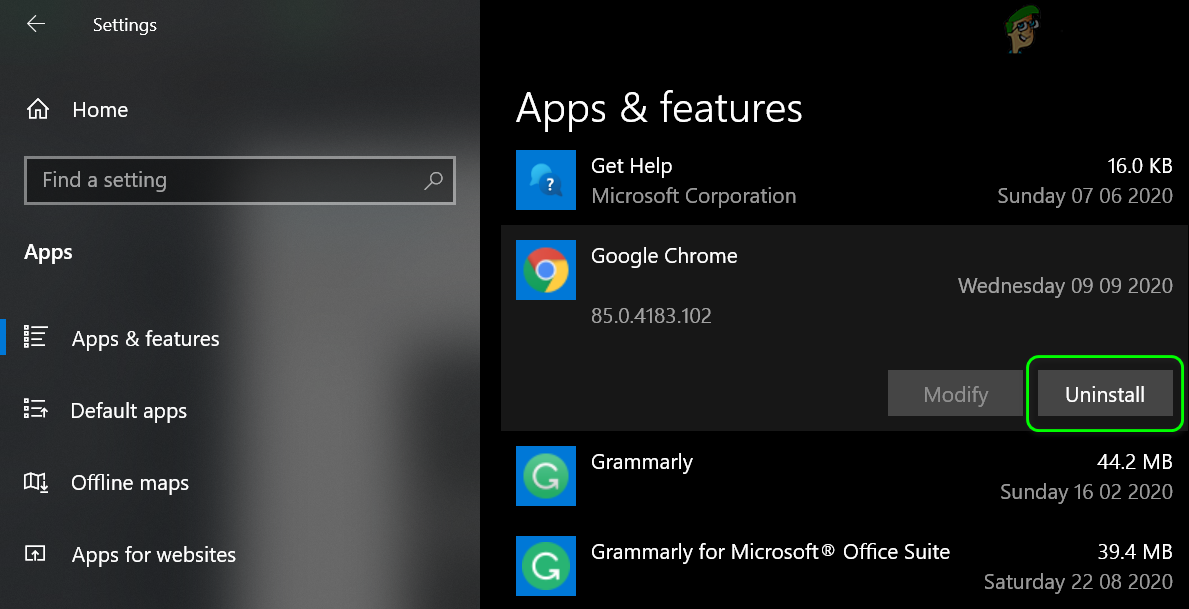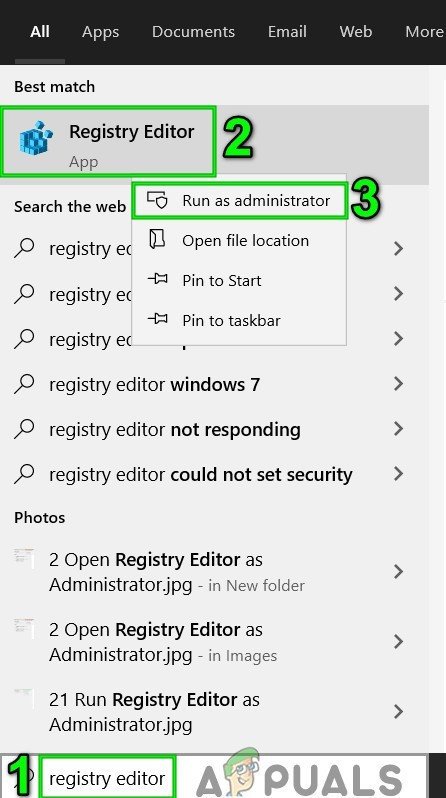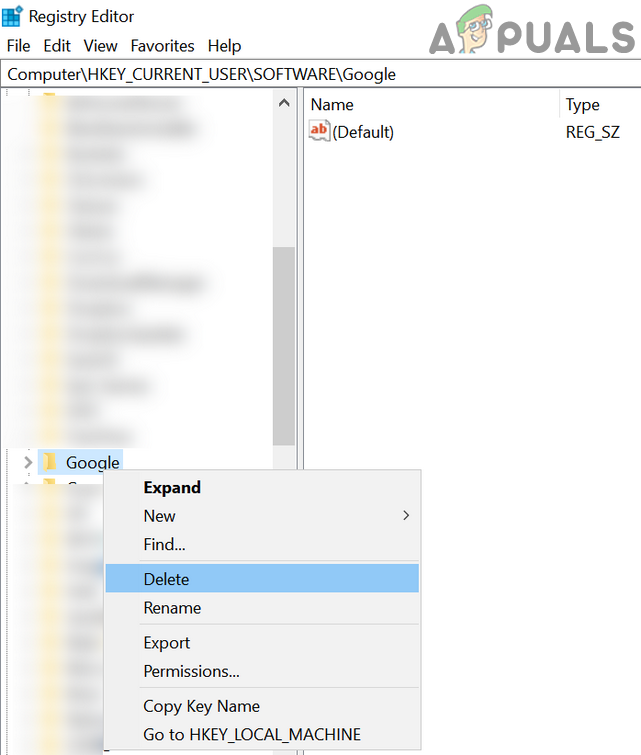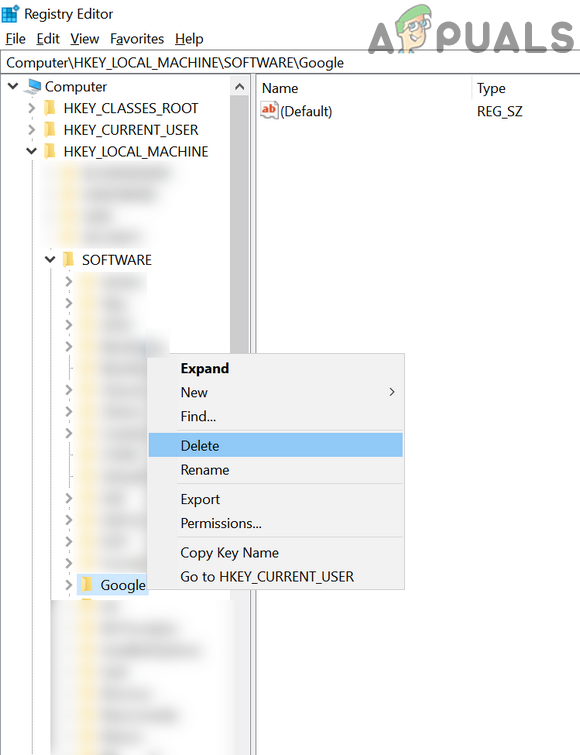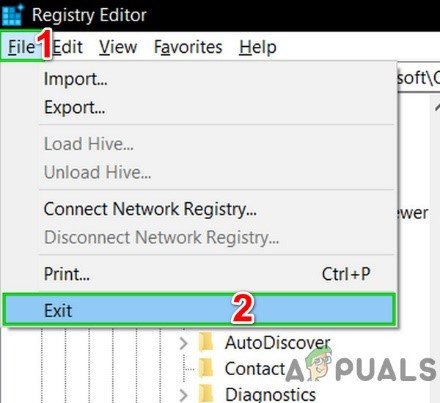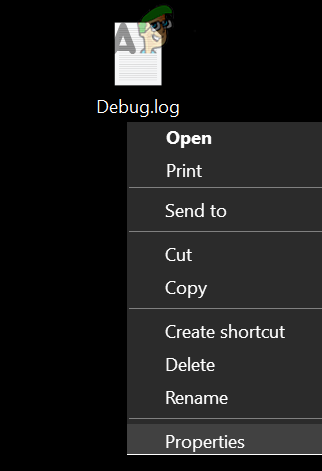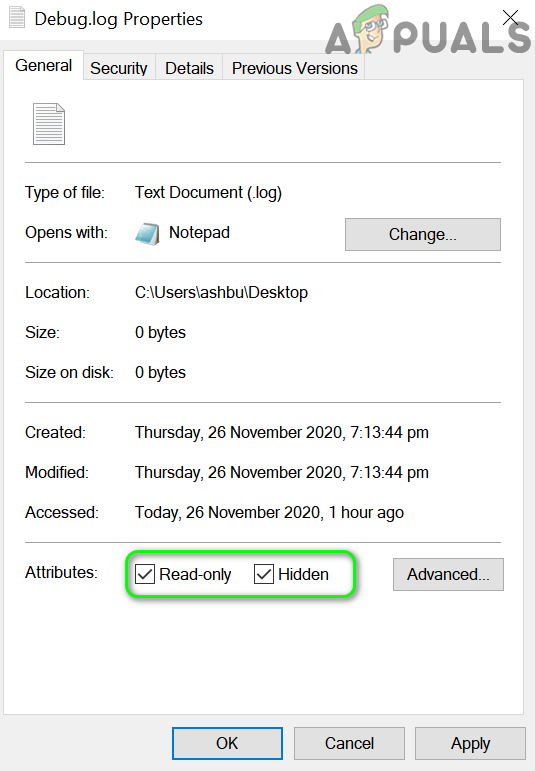మీ సిస్టమ్ యొక్క డెస్క్టాప్లో ఫైల్ను డీబగ్ చేయండి
ట్రబుల్షూటింగ్ ప్రక్రియతో కొనసాగడానికి ముందు, నిర్ధారించుకోండి మీ PC యొక్క విండోస్ నవీకరించబడింది తాజా నిర్మాణానికి. అంతేకాక, తనిఖీ చేయండి తాత్కాలిక ఫైళ్ళను క్లియర్ చేస్తోంది సమస్యను పరిష్కరిస్తుంది. అలాగే, మీరు ఉన్నారో లేదో తనిఖీ చేయండి Google Talk ఉపయోగించి (2015 నుండి నిలిపివేయబడినప్పటికీ కొంతమంది వినియోగదారులు దీనిని ఉపయోగిస్తున్నారు). అలా అయితే, ప్రయత్నించండి దాని సంస్థాపన మరమ్మతు మీ సిస్టమ్ యొక్క కంట్రోల్ ప్యానెల్ ద్వారా.
పరిష్కారం 1: డీబగ్ ఫైల్ను తొలగించండి
ఈ సమస్య యొక్క ట్రబుల్షూటింగ్ ప్రక్రియలో మొదటి దశ అనవసరమైన డీబగ్ ఫైల్ను తొలగించడం (సిస్టమ్ / అప్లికేషన్ స్టార్టప్ తర్వాత ఫైల్ పున reat సృష్టి చేయవచ్చు). ప్రయత్నించిన ప్రతి పరిష్కారం తర్వాత మీరు ఈ దశలను పునరావృతం చేయాల్సి ఉంటుంది.
- మొదట, డీబగ్ ఫైల్ ఉందని నిర్ధారించుకోండి అవసరం లేదు మీరు లేదా ఏదైనా ఇతర సిస్టమ్ యూజర్ / అప్లికేషన్ ద్వారా, ఆపై అన్ని అనువర్తనాల నుండి నిష్క్రమించండి మీ సిస్టమ్లో (ఏదైనా నేపథ్య అనువర్తనాల కోసం మీ సిస్టమ్ యొక్క టాస్క్ మేనేజర్ను తనిఖీ చేయండి).
- ఇప్పుడు, కుడి క్లిక్ చేయండి న డీబగ్ ఫైల్ ఆపై ఎంచుకోండి తొలగించు .
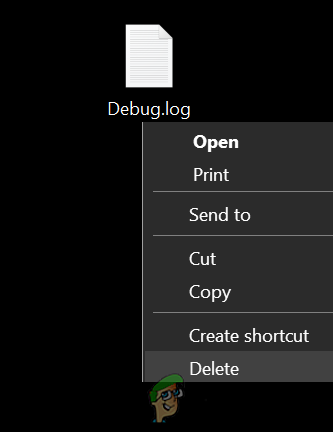
డీబగ్ ఫైల్ను తొలగించండి
- అప్పుడు నిర్ధారించండి ఫైల్ను తొలగించడానికి మరియు ఫైల్ తొలగించబడిందో లేదో తనిఖీ చేయడానికి.
- కాకపోతే, అప్పుడు బూట్ మీ సిస్టమ్లోకి సురక్షిత విధానము లేదా క్లీన్ బూట్ మీ సిస్టమ్ ఆపై మీరు ఫైల్ను తొలగించగలరా అని తనిఖీ చేయండి. మీరు ఉపయోగించాల్సి ఉంటుంది “ rm. debug.log ” లో ఎలివేటెడ్ పవర్ షెల్ .
పరిష్కారం 2: మీ బ్రౌజర్ను తాజా నిర్మాణానికి నవీకరించండి
తాజా ఫీచర్లు మరియు ప్యాచ్ బగ్లను తీర్చడానికి దాదాపు అన్ని ప్రధాన బ్రౌజర్లు క్రమం తప్పకుండా నవీకరించబడతాయి. మీరు బ్రౌజర్ మరియు OS ల మధ్య అననుకూలతను సృష్టించగలరని, అందువల్ల ట్రబుల్షూటింగ్ ప్రయోజనాల కోసం మీ డెస్క్టాప్లో డీబగ్ ఫైల్ను సృష్టించగలరని మీరు మీ బ్రౌజర్ యొక్క పాత వెర్షన్ను ఉపయోగిస్తుంటే మీ సిస్టమ్ డెస్క్టాప్లో డీబగ్ ఫైల్ను చూపవచ్చు. ఈ సందర్భంలో, బ్రౌజర్ను సరికొత్త నిర్మాణానికి నవీకరించడం సమస్యను పరిష్కరించవచ్చు.
Chrome కోసం:
- ప్రారంభించండి Chrome బ్రౌజర్ మరియు క్లిక్ చేయండి మూడు నిలువు దీర్ఘవృత్తాలు (విండో కుడి ఎగువ సమీపంలో).
- ఇప్పుడు, ప్రదర్శించబడే మెనులో, ఎంచుకోండి సెట్టింగులు ఆపై విండో యొక్క ఎడమ భాగంలో, ఎంచుకోండి Chrome గురించి .
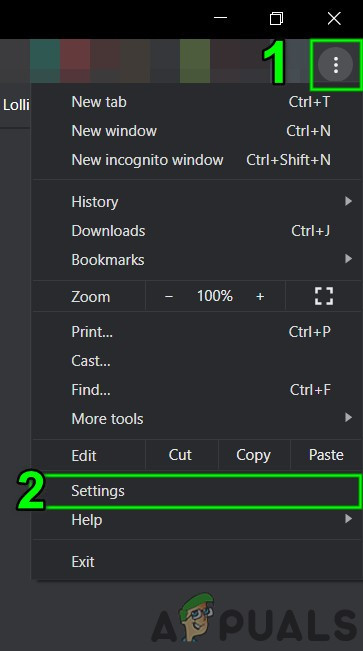
Chrome సెట్టింగ్లను తెరవండి
- అప్పుడు, విండో యొక్క కుడి భాగంలో, Chrome నవీకరించబడిందని నిర్ధారించుకోండి తాజా నిర్మాణానికి.
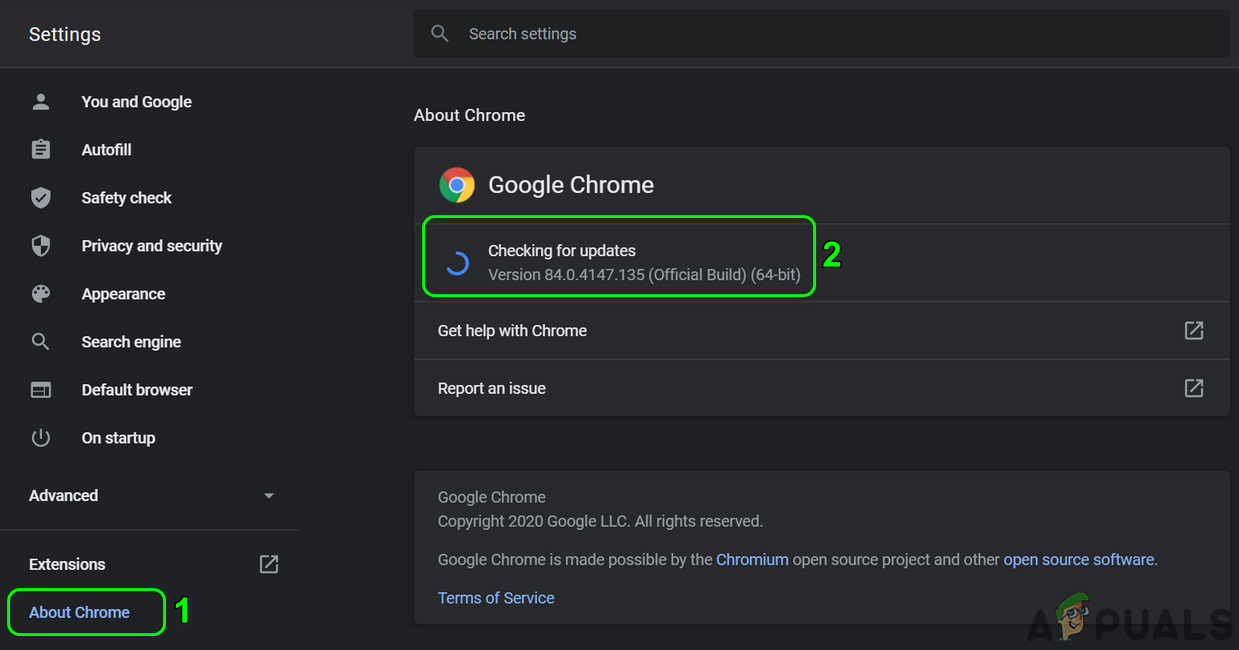
Chrome ని నవీకరించండి
- మీరు ఉపయోగిస్తుంటే విజువల్ స్టూడియో కోడ్ , ఆపై నిర్ధారించుకోండి డీబగ్గర్ కాన్ఫిగర్ ఫైల్ను నవీకరించండి Chrome కి లింక్ చేయబడింది.
ఎడ్జ్ బ్రౌజర్ కోసం
- ప్రారంభించండి ఎడ్జ్ బ్రౌజర్ మరియు క్లిక్ చేయండి మూడు క్షితిజ సమాంతర దీర్ఘవృత్తాలు (స్క్రీన్ కుడి ఎగువ సమీపంలో).
- ఇప్పుడు, క్లిక్ చేయండి సహాయం & అభిప్రాయం ఆపై, ఉప మెనూలో, ఎంచుకోండి మైక్రోసాఫ్ట్ ఎడ్జ్ గురించి .
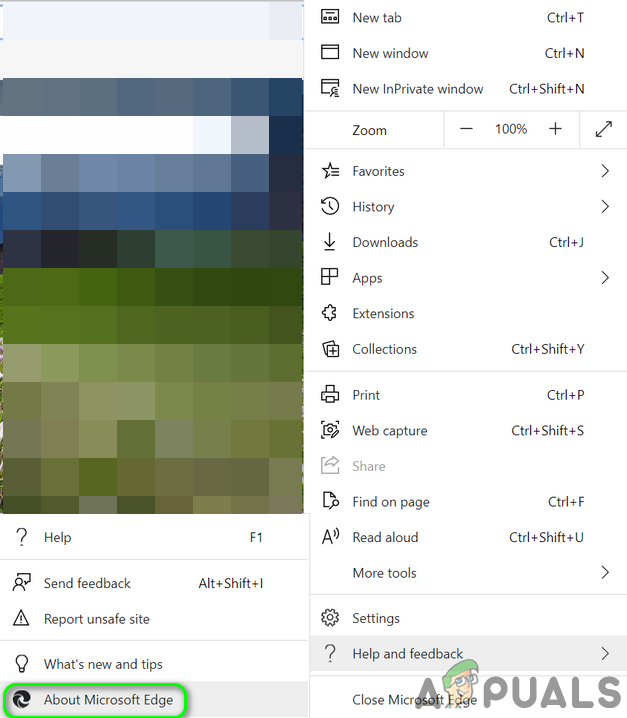
మైక్రోసాఫ్ట్ ఎడ్జ్ గురించి తెరవండి
- అప్పుడు నిర్ధారించుకోండి ఎడ్జ్ బ్రౌజర్ నవీకరించబడింది తాజా నిర్మాణానికి.
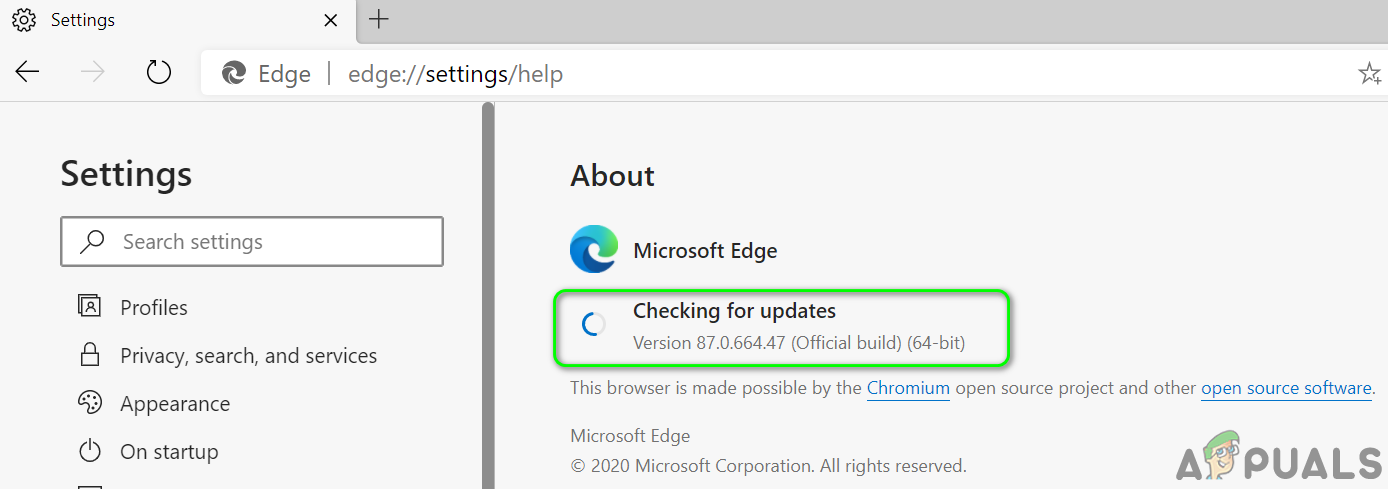
మైక్రోసాఫ్ట్ ఎడ్జ్ నవీకరణల కోసం తనిఖీ చేయండి
బ్రౌజర్లను నవీకరించిన తరువాత (క్రోమియం ఆధారిత), మీ PC ని రీబూట్ చేయండి మరియు రీబూట్ చేసిన తర్వాత, సిస్టమ్ డీబగ్ ఫైల్ నుండి స్పష్టంగా ఉందో లేదో తనిఖీ చేయండి.
పరిష్కారం 3: మరొక బ్రౌజర్ / అప్లికేషన్లో PDF ఫైల్లను తెరవండి
డీబగ్ ఫైల్ యొక్క సృష్టి Chromium- ఆధారిత బ్రౌజర్లలో నివేదించబడిన బగ్, ప్రత్యేకించి PDF ఫైల్లను డౌన్లోడ్ / తెరవడానికి బ్రౌజర్ ఉపయోగించినప్పుడు. ఈ సందర్భంలో, క్రోమియం ఆధారిత (ఫైర్ఫాక్స్ లేదా సఫారి వంటివి) లేదా మరొక అనువర్తనం లేని బ్రౌజర్తో PDF ఫైల్లను తెరవడం సమస్యను పరిష్కరించవచ్చు.
- తెరవండి విండోస్ విండోస్ లోగో కీని నొక్కడం ద్వారా మెను ఆపై క్లిక్ చేయండి గేర్ సిస్టమ్ను తెరవడానికి చిహ్నం సెట్టింగులు .
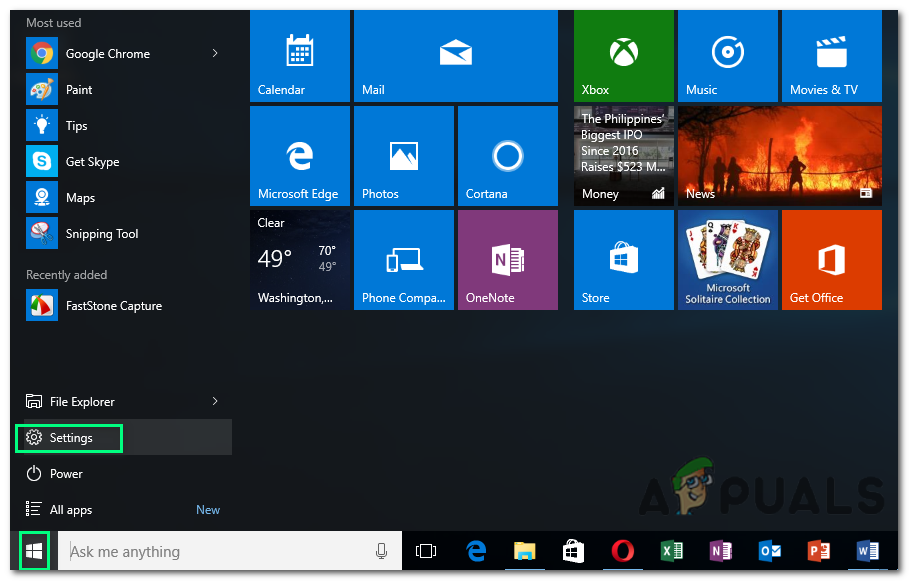
విండోస్ సెట్టింగులను తెరుస్తోంది
- అప్పుడు ఎంచుకోండి అనువర్తనాలు మరియు విండో యొక్క ఎడమ భాగంలో, ఎంచుకోండి డిఫాల్ట్ అనువర్తనాలు .
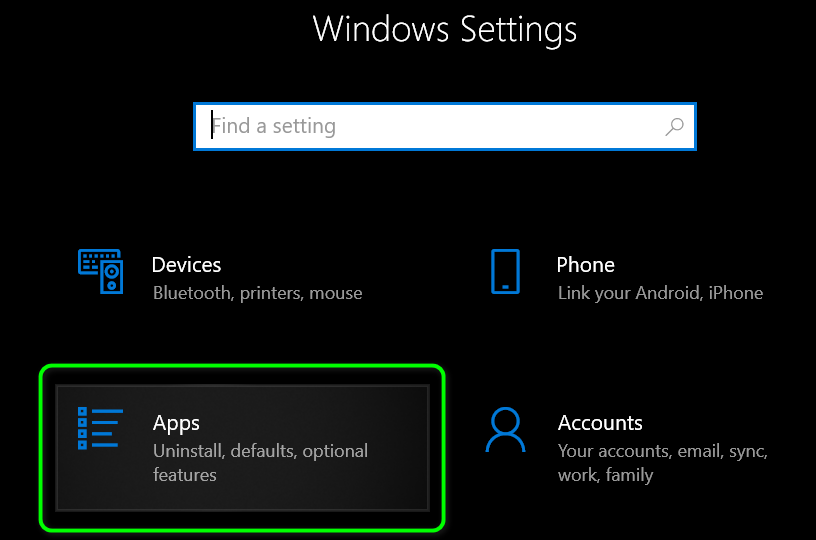
విండోస్ సెట్టింగులలో అనువర్తనాలను తెరవండి
- ఇప్పుడు, విండో యొక్క కుడి భాగంలో, క్రిందికి స్క్రోల్ చేసి, ఆపై క్లిక్ చేయండి ఫైల్ రకం ద్వారా డిఫాల్ట్ అనువర్తనాలను ఎంచుకోండి .
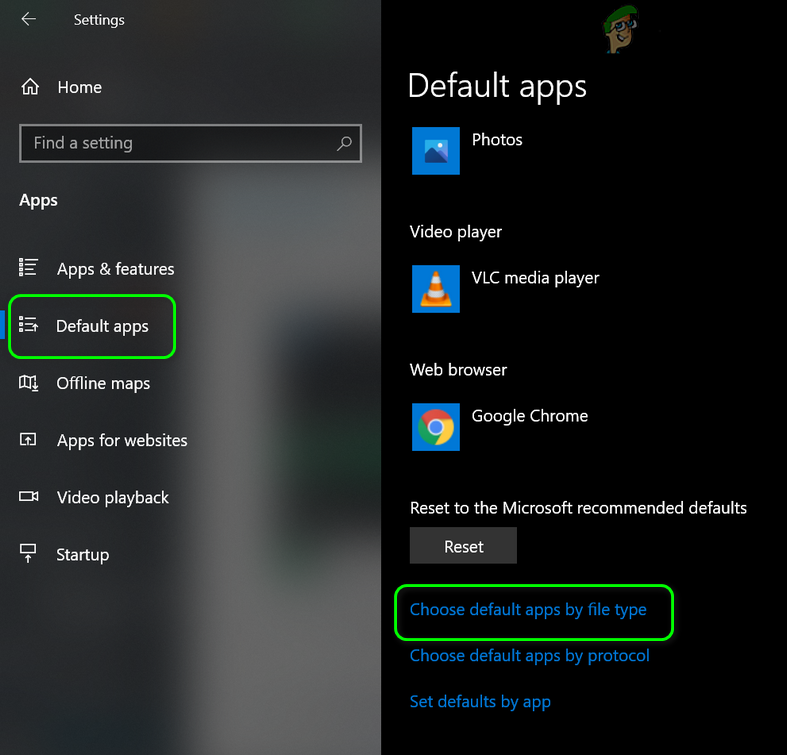
ఫైల్ రకం ద్వారా డిఫాల్ట్ అనువర్తనాలను ఎంచుకోండి తెరవండి
- “” ఎంపికను కనుగొనే వరకు క్రిందికి స్క్రోల్ చేయండి .పిడిఎఫ్ ”ఆపై అప్లికేషన్ పై క్లిక్ చేయండి దాని ముందు.
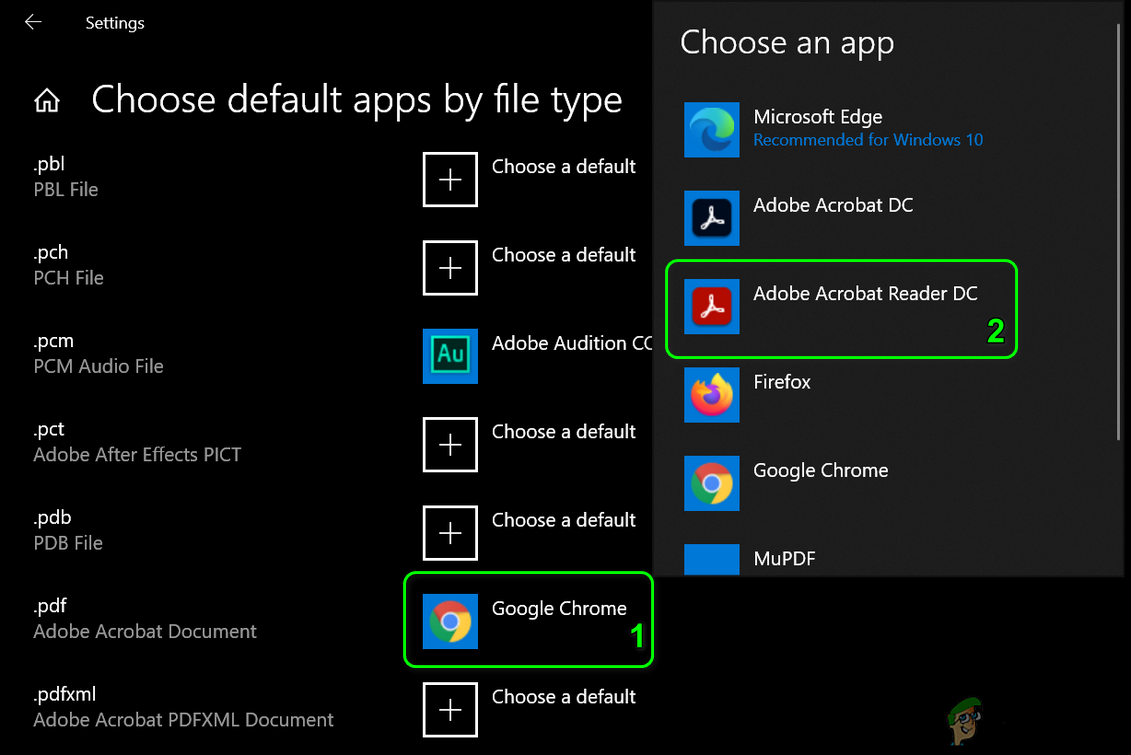
PDF ఫైల్ రకం కోసం డిఫాల్ట్ అనువర్తనాన్ని మార్చండి
- ఇప్పుడు, చూపిన ఎంపికలలో, ఎంచుకోండి మరొక బ్రౌజర్ (క్రోమియం ఆధారితది కాదు) లేదా అప్లికేషన్ (ఉదా. అడోబ్ అక్రోబాట్ రీడర్ DC).
- అప్పుడు రీబూట్ చేయండి మీ సిస్టమ్ మరియు రీబూట్ చేసిన తర్వాత, సిస్టమ్ డీబగ్ ఫైల్ సమస్య నుండి స్పష్టంగా ఉందో లేదో తనిఖీ చేయండి.
పరిష్కారం 4: మైక్రోసాఫ్ట్ ఎడ్జ్ డెవలపర్స్ సాధనాలను నిలిపివేయండి
ఫ్రంట్-ఎండ్ వర్క్ఫ్లోలను సవరించే సామర్థ్యం అనువర్తనం మరియు OS మధ్య సంఘర్షణకు కారణం కావచ్చు కాబట్టి మైక్రోసాఫ్ట్ ఎడ్జ్ బ్రౌజర్ యొక్క డెవలపర్ సాధనాలు ప్రారంభించబడితే మీరు చేతిలో లోపం ఎదుర్కోవచ్చు. ఈ సందర్భంలో, మైక్రోసాఫ్ట్ ఎడ్జ్ యొక్క డెవలపర్ సాధనాలను నిలిపివేయడం సమస్యను పరిష్కరించవచ్చు.
- ప్రారంభించండి రన్ నొక్కడం ద్వారా పెట్టె విండోస్ + ఆర్ కీలు మరియు కింది వాటిని అమలు చేయండి:
gpedit.msc
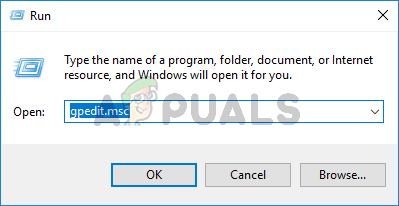
Gpedit.msc అని టైప్ చేసి, గ్రూప్ పాలసీ ఎడిటర్ను తెరవడానికి ఎంటర్ నొక్కండి
- ఇప్పుడు, విండో యొక్క ఎడమ పేన్లో, విస్తరించండి వినియోగదారు ఆకృతీకరణ ఆపై పరిపాలనా టెంప్లేట్లు .
- ఇప్పుడు విస్తరించండి విండోస్ భాగాలు ఆపై డబుల్ క్లిక్ చేయండి మైక్రోసాఫ్ట్ ఎడ్జ్.
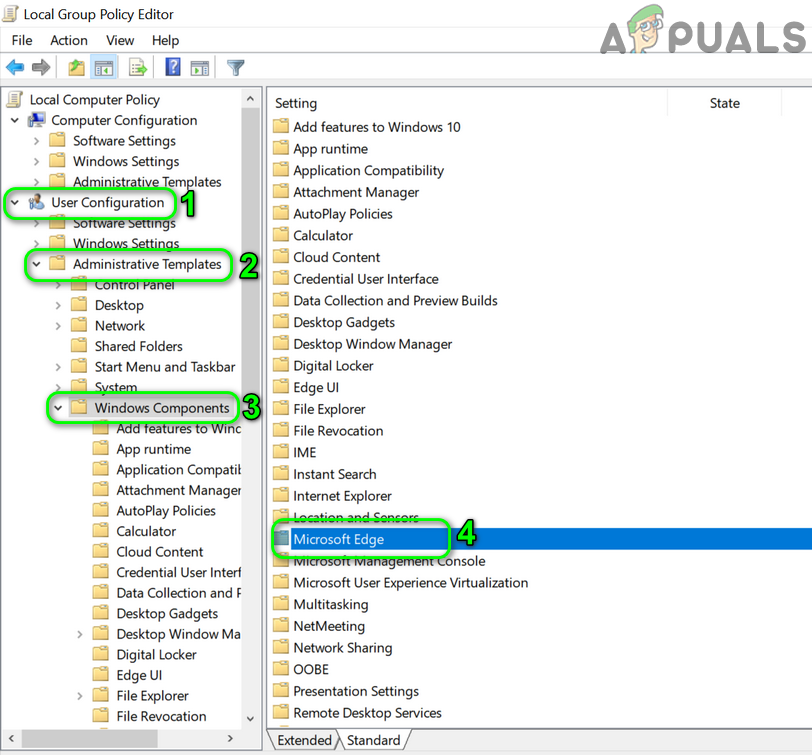
గ్రూప్ పాలసీ ఎడిటర్లో మైక్రోసాఫ్ట్ ఎడ్జ్ను తెరవండి
- అప్పుడు, విండో యొక్క కుడి పేన్లో, కుడి-క్లిక్ చేయండి డెవలపర్ సాధనాలను అనుమతించండి .
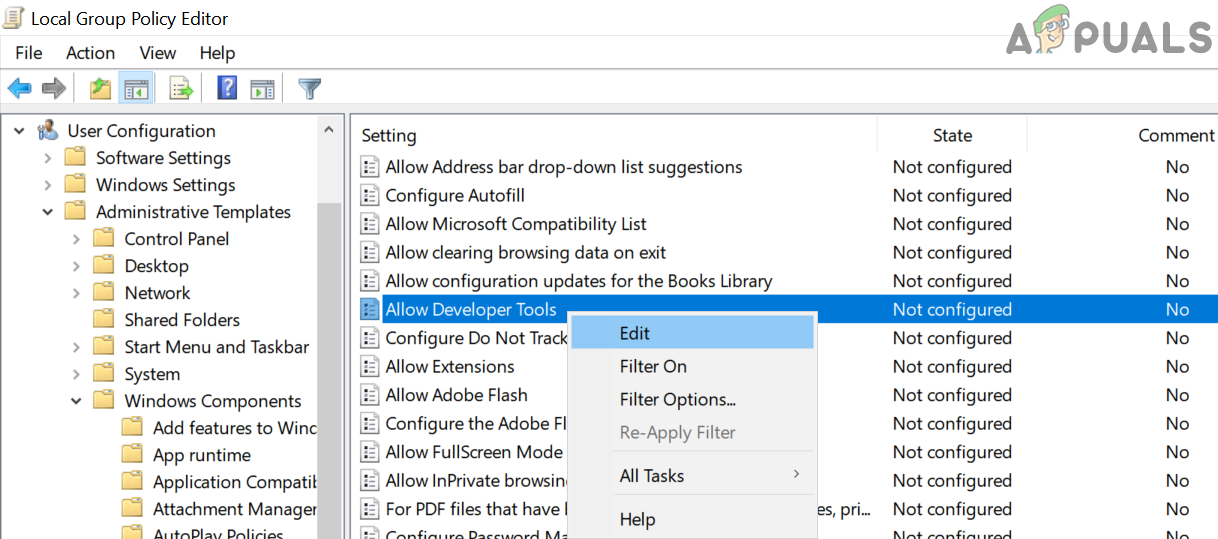
డెవలపర్ సాధనాల సెట్టింగ్లను అనుమతించు సవరించండి
- ఇప్పుడు ఎంచుకోండి సవరించండి మరియు ఎంచుకోండి నిలిపివేయబడింది .
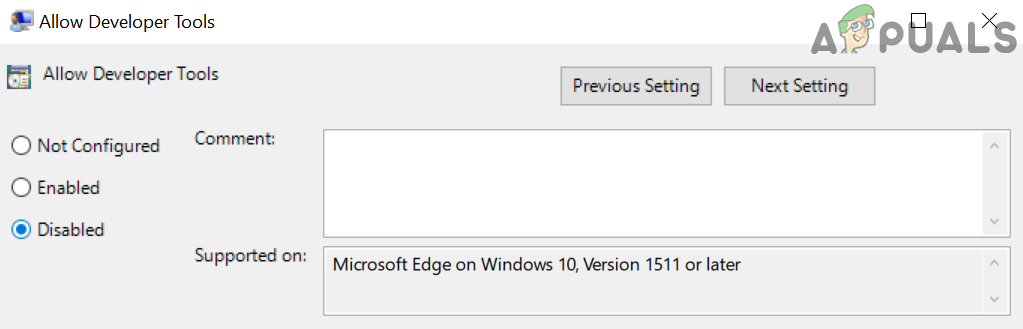
మైక్రోసాఫ్ట్ ఎడ్జ్ యొక్క డెవలపర్ సాధనాలను అనుమతించు ఆపివేయి
- అప్పుడు, క్లిక్ చేయండి వర్తించు / సరే బటన్లు మరియు రీబూట్ చేయండి మీ PC.
- రీబూట్ చేసిన తర్వాత, డీబగ్ ఫైల్ సమస్య పరిష్కరించబడిందో లేదో తనిఖీ చేయండి.
పరిష్కారం 5: ప్రారంభ ఫోల్డర్ నుండి డీబగ్ ఫైల్ను తొలగించండి
ప్రారంభ ఫోల్డర్లో డీబగ్ ఫైల్ ఉన్నట్లయితే మీ సిస్టమ్ డీబగ్ ఫైల్ను దాని డెస్క్టాప్లో చూపవచ్చు (ఈ కారణంగా ప్రతి సిస్టమ్ పున art ప్రారంభంలో ఫైల్ పున reat సృష్టి అవుతుంది). ఈ దృష్టాంతంలో, ప్రారంభ ఫోల్డర్ నుండి ఫైల్ను తీసివేయడం సమస్యను పరిష్కరించవచ్చు.
- ప్రారంభించండి రన్ బాక్స్ (విండోస్ + ఆర్ కీలను ఏకకాలంలో నొక్కడం ద్వారా) మరియు అమలు కిందివి:
% appdata% మైక్రోసాఫ్ట్ విండోస్ స్టార్ట్ మెనూ ప్రోగ్రామ్స్ స్టార్టప్
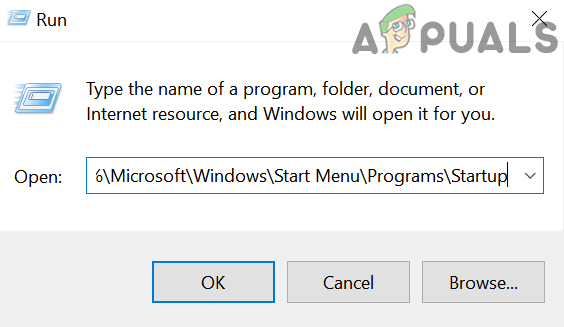
ప్రారంభ ఫోల్డర్ను తెరవండి
- ఇప్పుడు కుడి క్లిక్ చేయండి న డీబగ్ ఫైల్ ఆపై ఎంచుకోండి తొలగించు .
- అప్పుడు నిర్ధారించండి ఫైల్ను తొలగించడానికి మరియు కుడి క్లిక్ చేయండి న టాస్క్బార్ మీ సిస్టమ్ యొక్క.
- ఇప్పుడు, ప్రదర్శించబడే మెనులో, ఎంచుకోండి టాస్క్ మేనేజర్ మరియు నావిగేట్ చేయండి కు ప్రారంభ టాబ్ .
- అప్పుడు తనిఖీ చేయవద్దు యొక్క ఎంపిక డీబగ్ ఫైల్ మరియు రీబూట్ చేయండి మీ PC.
- రీబూట్ చేసిన తర్వాత, డీబగ్ ఫైల్ లోపం గురించి మీ సిస్టమ్ స్పష్టంగా ఉందో లేదో తనిఖీ చేయండి.
పరిష్కారం 6: క్రాష్ప్యాడ్ ఫోల్డర్ను తొలగించండి
Chrome కి సంబంధించిన క్రాష్ప్యాడ్ ఫోల్డర్ పాడైతే మీ సిస్టమ్ యొక్క డెస్క్టాప్లోని డీబగ్ ఫైల్ చూపబడుతుంది. ఈ సందర్భంలో, క్రాష్ప్యాడ్ ఫోల్డర్ను తొలగించడం సమస్యను పరిష్కరించవచ్చు.
- బయటకి దారి మీ సిస్టమ్ యొక్క బ్రౌజర్ (Chrome వంటిది) మరియు నిర్ధారించుకోండి బ్రౌజర్కు సంబంధించిన ప్రక్రియ లేదు మీ సిస్టమ్ యొక్క టాస్క్ మేనేజర్లో పనిచేస్తోంది.
- ప్రారంభించండి రన్ బాక్స్ (విండోస్ + ఆర్ కీలను నొక్కడం ద్వారా) మరియు అమలు కిందివి:
% LocalAppData% Google Chrome వినియోగదారు డేటా
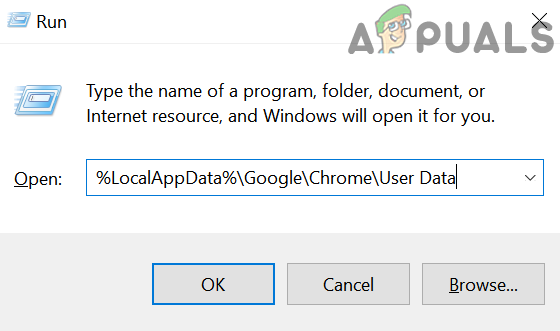
Chrome వినియోగదారు డేటా ఫోల్డర్ను తెరవండి
- ఇప్పుడు కుడి క్లిక్ చేయండి న క్రాష్ప్యాడ్ ఫోల్డర్ ఆపై ఎంచుకోండి తొలగించు .
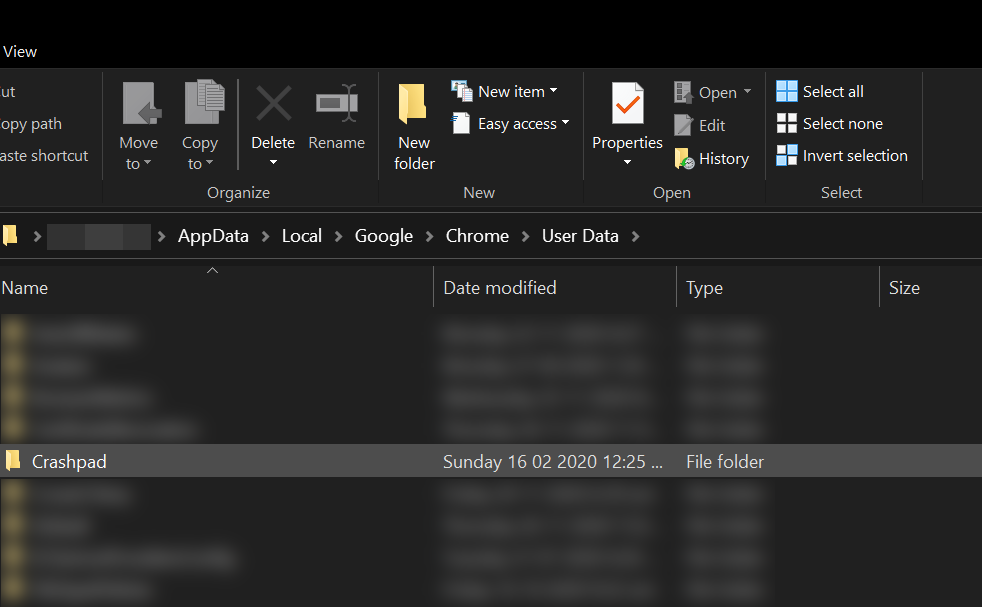
క్రాష్ప్యాడ్ ఫోల్డర్ను తొలగించండి
- అప్పుడు నిర్ధారించండి ఫోల్డర్ను తొలగించడానికి మరియు రీబూట్ చేయండి మీ PC.
- రీబూట్ చేసిన తర్వాత, డీబగ్ ఫైల్ సమస్య పరిష్కరించబడిందో లేదో తనిఖీ చేయండి.
పరిష్కారం 7: క్లీన్ బూట్ విండోస్
సిస్టమ్ ప్రారంభంలో ఏదైనా సిస్టమ్ అనువర్తనాలు ఫైల్ను సృష్టిస్తుంటే మీ సిస్టమ్ దాని డెస్క్టాప్లో డీబగ్ ఫైల్ను చూపవచ్చు. ఈ సందర్భంలో, వ్యవస్థను శుభ్రంగా బూట్ చేయడం సమస్యను పరిష్కరించవచ్చు.
- బూట్ మీ సిస్టమ్ లోకి నెట్వర్కింగ్తో సురక్షిత మోడ్ మరియు డీబగ్ ఫైల్ ఉత్పత్తి చేయబడిందో లేదో తనిఖీ చేయండి.
- కాకపోతే, అప్పుడు మీ సిస్టమ్ను సాధారణ మోడ్లో బూట్ చేయండి ఆపై మీ సిస్టమ్ను శుభ్రంగా బూట్ చేయండి .
- ఇప్పుడు, డీబగ్ సమస్య పరిష్కరించబడిందో లేదో తనిఖీ చేయండి. అలా అయితే, ప్రయత్నించండి సమస్యాత్మక అనువర్తనాన్ని కనుగొనండి విండోస్ స్టార్టప్ సెట్టింగులలోని అనువర్తనాలను ఒక్కొక్కటిగా ప్రారంభించడం ద్వారా. అడోబీ ఫోటోషాప్ , వన్డ్రైవ్ (క్లయింట్ రన్ కానప్పుడు, ఫైల్ ఎక్స్ప్లోరర్ వన్డ్రైవ్ ఫోల్డర్లోని ఫైల్లను సవరించడానికి ఉపయోగించబడుతుంది) మరియు విజువల్ స్టూడియో సమస్యను సృష్టించడానికి తెలిసిన కొన్ని అనువర్తనాలు.
పరిష్కారం 8: క్రొత్త మైక్రోసాఫ్ట్ ఎడ్జ్ నవీకరణను అన్ఇన్స్టాల్ చేయండి
మైక్రోసాఫ్ట్ బగ్గీ నవీకరణలను విడుదల చేస్తుంది మరియు అలాంటి ఒక నవీకరణ KB4576754 (తాజా మైక్రోసాఫ్ట్ ఎడ్జ్ నవీకరణ). ఈ దృష్టాంతంలో, బగ్గీ నవీకరణను అన్ఇన్స్టాల్ చేయడం సమస్యను పరిష్కరించవచ్చు.
- ప్రారంభించడానికి విండో లోగో కీని నొక్కండి విండోస్ మెనూ ఆపై సెట్టింగుల కోసం శోధించండి . అప్పుడు, ఎంచుకోండి సెట్టింగులు (శోధన ద్వారా తీసిన ఫలితాల జాబితాలో).
- ఇప్పుడు ఎంచుకోండి నవీకరణ & భద్రత ఆపై తెరవండి నవీకరణ చరిత్రను చూడండి .
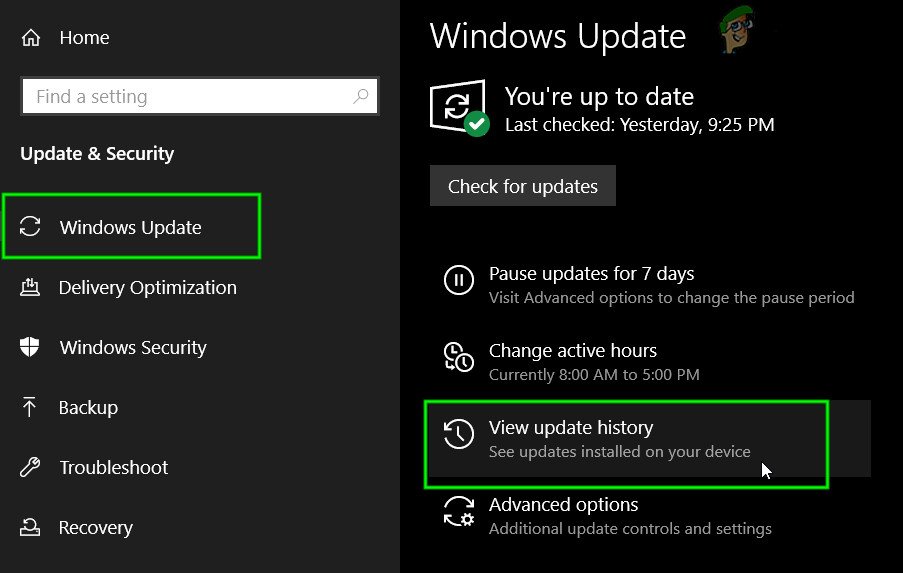
వీక్షణ నవీకరణ చరిత్రను తెరవండి
- అప్పుడు క్లిక్ చేయండి నవీకరణలను అన్ఇన్స్టాల్ చేయండి మరియు ఎంచుకోండి కెబి 4576754 నవీకరణ.

నవీకరణ చరిత్రలో నవీకరణలను అన్ఇన్స్టాల్ చేయండి
- ఇప్పుడు క్లిక్ చేయండి అన్ఇన్స్టాల్ చేయండి ఆపై అనుసరించండి బగ్గీ నవీకరణను అన్ఇన్స్టాల్ చేయమని మీ స్క్రీన్పై అడుగుతుంది.
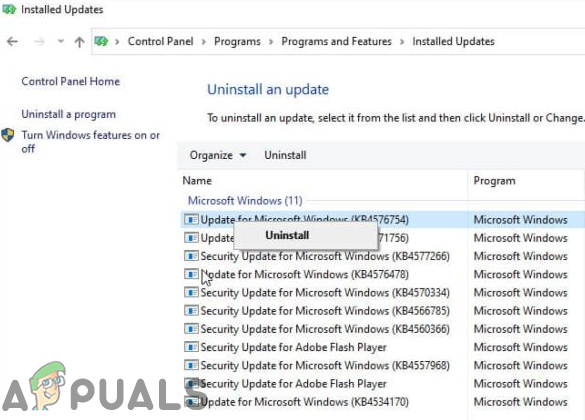
నవీకరణను అన్ఇన్స్టాల్ చేయండి KB4576754
- అప్పుడు రీబూట్ చేయండి మీ PC మరియు రీబూట్ చేసిన తర్వాత, డీబగ్ ఫైల్ సమస్య పరిష్కరించబడిందో లేదో తనిఖీ చేయండి.
పరిష్కారం 9: బ్రౌజర్ను మళ్లీ ఇన్స్టాల్ చేయండి
మీ బ్రౌజర్ యొక్క సంస్థాపన పాడైతే మీరు చేతిలో లోపం ఎదుర్కోవచ్చు. ఈ దృష్టాంతంలో, బ్రౌజర్ను మళ్లీ ఇన్స్టాల్ చేయడం సమస్యను పరిష్కరించవచ్చు. మీరు ప్రయత్నించాలి మైక్రోసాఫ్ట్ ఎడ్జ్ను మళ్లీ ఇన్స్టాల్ చేయండి మరియు Chrome బ్రౌజర్ (మేము Chrome కోసం పున in స్థాపన ప్రక్రియ గురించి చర్చిస్తాము) సమస్య Chromium- ఆధారిత బ్రౌజర్లలో నివేదించబడినందున (మీరు అన్ని క్రోమియం-ఆధారిత బ్రౌజర్లను కూడా మళ్లీ ఇన్స్టాల్ చేయాలి).
- బ్యాకప్ Chrome లోని ముఖ్యమైన సమాచారం / డేటా (బుక్మార్క్లు, పాస్వర్డ్లు మొదలైనవి).
- ఇప్పుడు, బయటకి దారి Chrome మరియు నిర్ధారించుకోండి దీనికి సంబంధించిన ప్రక్రియ లేదు మీ సిస్టమ్ యొక్క టాస్క్ మేనేజర్లో పనిచేస్తోంది.
- అప్పుడు తెరవడానికి విండోస్ బటన్ పై క్లిక్ చేయండి విండోస్ మెను ఆపై క్లిక్ చేయండి గేర్ సిస్టమ్ను ప్రారంభించడానికి చిహ్నం సెట్టింగులు .
- ఇప్పుడు ఎంచుకోండి అనువర్తనాలు ఆపై విస్తరించండి గూగుల్ క్రోమ్ .
- అప్పుడు క్లిక్ చేయండి అన్ఇన్స్టాల్ చేయండి బటన్ మరియు నిర్ధారించండి Google Chrome ని అన్ఇన్స్టాల్ చేయడానికి.
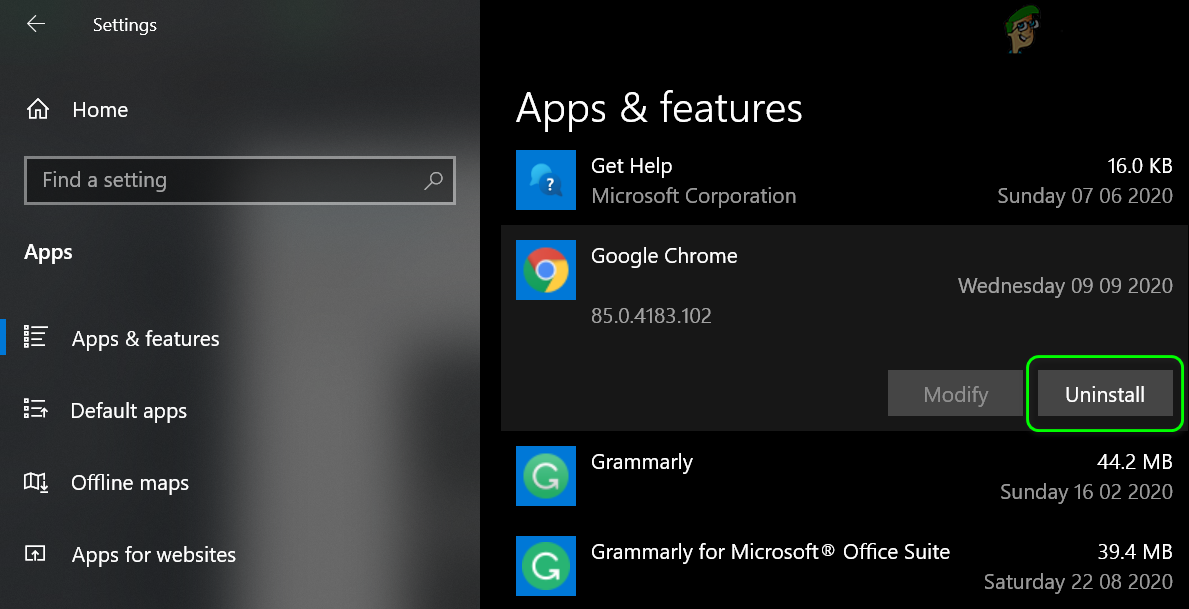
సిస్టమ్ సెట్టింగ్లలో Chrome ని అన్ఇన్స్టాల్ చేయండి
- Chrome ను అన్ఇన్స్టాల్ చేసిన తర్వాత, మీ PC ని రీబూట్ చేసి, రీబూట్ చేసిన తర్వాత, కింది డైరెక్టరీలను తొలగించండి :
సి: ప్రోగ్రామ్ ఫైళ్ళు గూగుల్ క్రోమ్% లోకల్అప్డేటా% గూగుల్ క్రోమ్
- ఇప్పుడు ప్రారంభించండి విండోస్ మెను విండోస్ బటన్పై క్లిక్ చేసి, ఆపై రిజిస్ట్రీ ఎడిటర్ కోసం శోధించండి . ఇప్పుడు, శోధన చూపిన ఫలితాల్లో, కుడి క్లిక్ చేయండి పై రిజిస్ట్రీ ఎడిటర్ మరియు ఎంచుకోండి నిర్వాహకుడిగా అమలు చేయండి .
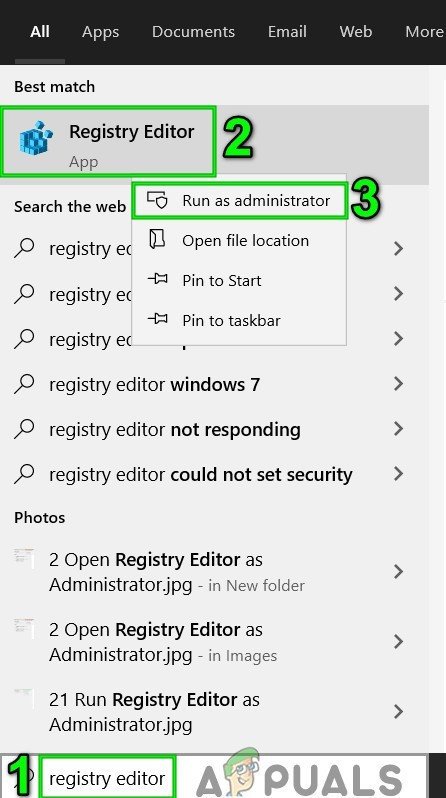
నిర్వాహకుడిగా రిజిస్ట్రీ ఎడిటర్ను తెరవండి
- క్లిక్ చేయండి అవును (UAC ప్రాంప్ట్ అందుకున్నట్లయితే) ఆపై సిస్టమ్ రిజిస్ట్రీని బ్యాకప్ చేయండి .
- ఇప్పుడు, నావిగేట్ చేయండి కింది వాటికి:
కంప్యూటర్ HKEY_CURRENT_USER SOFTWARE
- అప్పుడు కుడి క్లిక్ చేయండి పై గూగుల్ (స్క్రీన్ ఎడమ భాగంలో) ఆపై తొలగించు కీ.
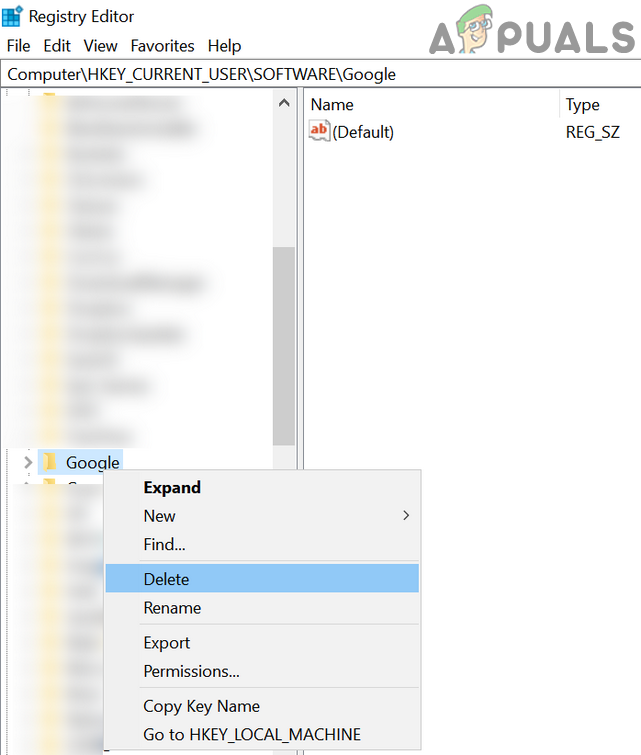
ప్రస్తుత రిజిస్ట్రీ వినియోగదారు నుండి Google ఫోల్డర్ను తొలగించండి
- ఇప్పుడు, నావిగేట్ చేయండి కింది వాటికి:
కంప్యూటర్ HKEY_LOCAL_MACHINE SOFTWARE
- అప్పుడు కుడి క్లిక్ చేయండి పై గూగుల్ (స్క్రీన్ ఎడమ భాగంలో) ఆపై తొలగించు కీ.
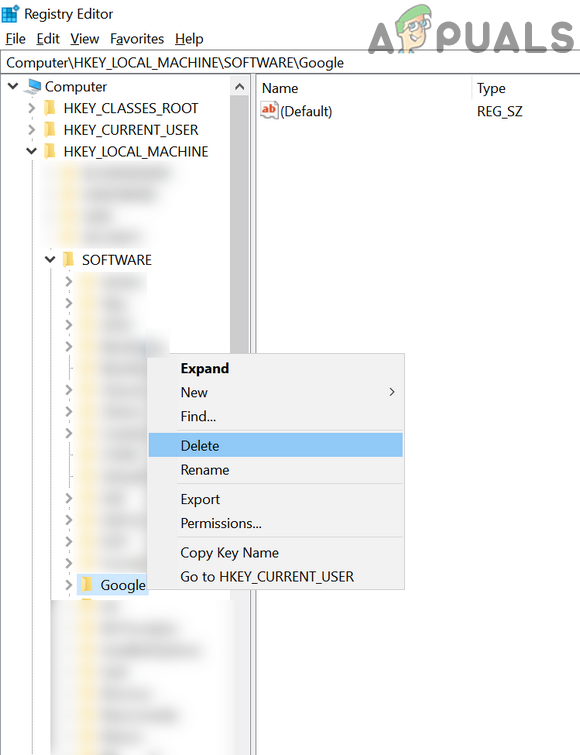
రిజిస్ట్రీ యొక్క HKLM నుండి Google ఫోల్డర్ను తొలగించండి
- ఇప్పుడు తెరవండి ఫైల్ మెనూ మరియు క్లిక్ చేయండి బయటకి దారి రిజిస్ట్రీ ఎడిటర్ను మూసివేయడానికి.
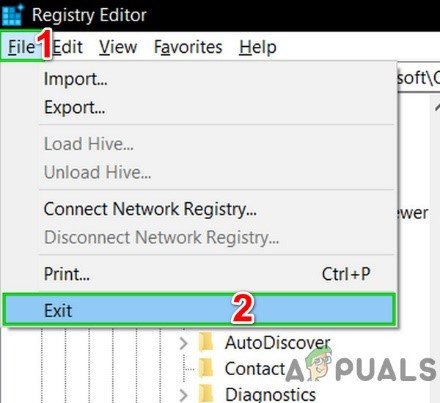
రిజిస్ట్రీ ఎడిటర్ నుండి నిష్క్రమించండి
- అప్పుడు రీబూట్ చేయండి మీ మెషీన్ మరియు రీబూట్ చేసిన తర్వాత, డౌన్లోడ్ చేయండి తాజాది Chrome ఇన్స్టాలర్ యొక్క సంస్కరణ (ఆఫ్లైన్ ఇన్స్టాలర్ను ఉపయోగించడం మంచిది).
- ఇప్పుడు, కుడి క్లిక్ చేయండి Google Chrome యొక్క డౌన్లోడ్ చేసిన సెటప్ ఫైల్లో మరియు ఎంచుకోండి నిర్వాహకుడిగా అమలు చేయండి , ఆపై పున in స్థాపన పూర్తి చేయడానికి ప్రాంప్ట్లను అనుసరించండి.
- Chrome ని మళ్లీ ఇన్స్టాల్ చేసిన తర్వాత, డీబగ్ ఫైల్ సమస్య పరిష్కరించబడిందో లేదో తనిఖీ చేయండి.
పరిష్కారం 10: మరొక వినియోగదారు ఖాతాను సృష్టించండి
మీ సిస్టమ్ యొక్క వినియోగదారు ప్రొఫైల్ పాడైతే మీరు చేతిలో లోపం ఎదుర్కోవచ్చు. ఈ సందర్భంలో, మరొక వినియోగదారు ఖాతాను సృష్టించడం సమస్యను పరిష్కరించవచ్చు.
- మరొక వినియోగదారు ఖాతాను సృష్టించండి మరియు ప్రస్తుత ఖాతా నుండి లాగ్ ఆఫ్ చేయండి .
- ఇప్పుడు, వ్యవస్థను తెరవండి తో కొత్తగా సృష్టించిన ఖాతా మరియు డీబగ్ ఫైల్ సమస్య పరిష్కరించబడిందో లేదో తనిఖీ చేయండి.
పరిష్కారం 11: ఫైల్ను దాచి, చదవడానికి మాత్రమే చేయండి
సమస్యను పరిష్కరించడంలో పరిష్కారాలు ఏవీ ప్రభావవంతం కాకపోతే, ఫైల్ను దాచడం (కాబట్టి ఫైల్ యొక్క ఉనికి మిమ్మల్ని ఇబ్బంది పెట్టదు) మరియు దానిని చదవగలిగేలా చేస్తుంది (ఫైల్ను సృష్టించే అప్లికేషన్ దాన్ని సవరించడానికి లేదా పున ate సృష్టి చేయలేకపోతుంది) పరిష్కరించవచ్చు సమస్య.
- అని నిర్ధారించుకోండి దాచిన ఫైల్లు, ఫోల్డర్ లేదా డ్రైవ్లను చూపవద్దు ఫోల్డర్ ఐచ్ఛికాల వీక్షణ మెనులో ప్రారంభించబడింది. అలాగే, నడుస్తున్న అన్ని అనువర్తనాలను మూసివేసి, ఏదైనా నేపథ్య అనువర్తనాలు నడుస్తున్నట్లయితే మీ సిస్టమ్ యొక్క టాస్క్ మేనేజర్ను తనిఖీ చేయండి.
- ఇప్పుడు, కుడి క్లిక్ చేయండి న డీబగ్ ఫైల్ ఆపై ఎంచుకోండి లక్షణాలు .
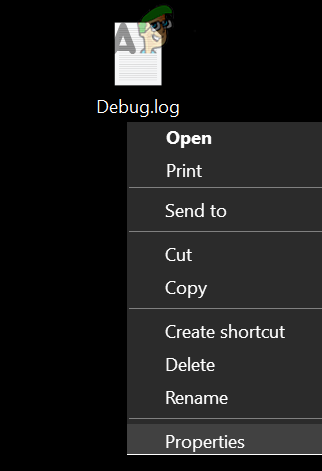
డీబగ్ ఫైల్ యొక్క ఓపెన్ ప్రాపర్టీస్
- యొక్క ఎంపికలను తనిఖీ చేయండి చదవడానికి మాత్రమే మరియు దాచబడింది .
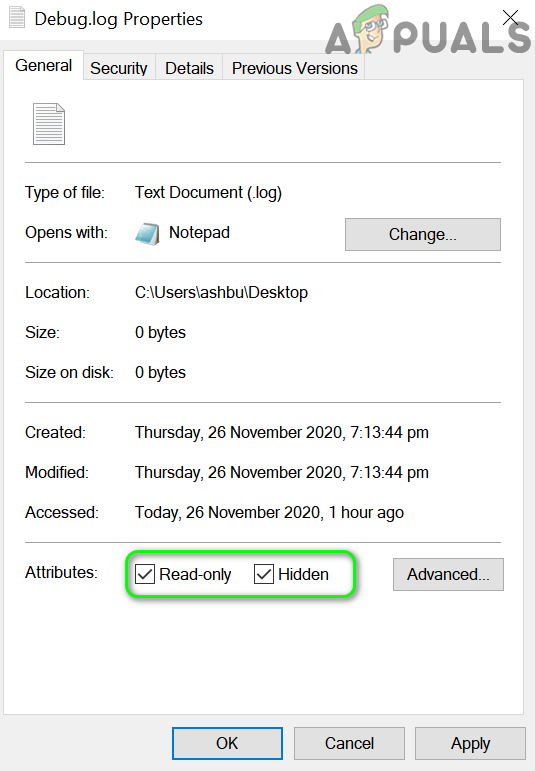
డీబగ్ ఫైల్ను చదవడానికి మాత్రమే మరియు దాచండి
- ఇప్పుడు, క్లిక్ చేయండి వర్తించు / సరే బటన్లు ఆపై రీబూట్ చేయండి మీ సిస్టమ్.
- రీబూట్ చేసిన తర్వాత, డీబగ్ ఫైల్ సమస్య గురించి మీ సిస్టమ్ స్పష్టంగా ఉంది.